windows7字体如何修改?Win7字体修改图文教程
时间:2019-01-30 15:34:01来源:装机助理重装系统www.zhuangjizhuli.com作者:由管理员整理分享
如今winodws7可以说是主流操作系统,对于不习惯使用系统默认字体的用户,那么对系统字体进行修改也是一项必须设置的操作,但是很多XP用户接触到win7在操作上有很大的生疏,那么该如何对win7字体进行修改呢?下面来看看系统花园给大家带来的详细图文修改教程。
windows7字体如何修改?Win7字体修改图文步骤:
在更改之前系统默认的字体如下图↓
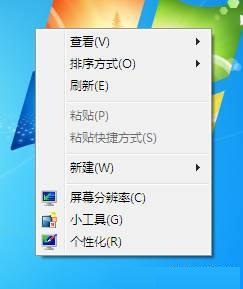
1.右击桌面,选择“个性化”
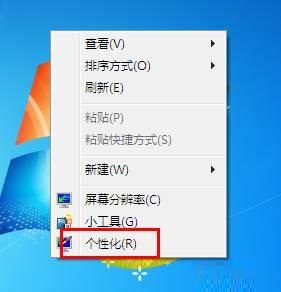
2.点击“窗口颜色”
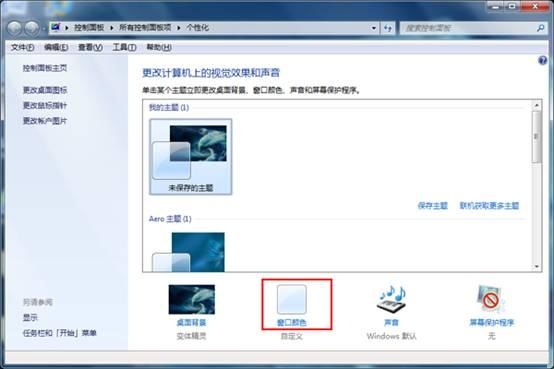
3.选择“高级外观设置”
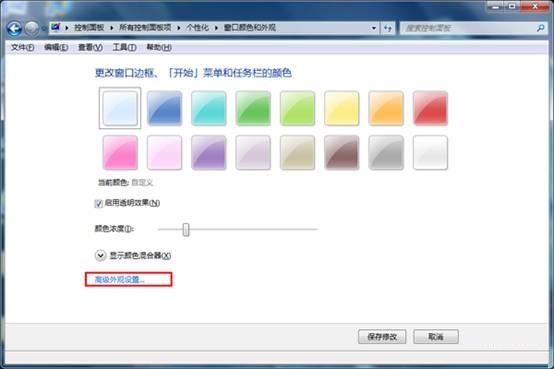
4.在项目中选择“已选定的项目”,在字体中选择要设置的字体(小编比较喜欢楷体),然后点击“应用”按钮,然后确定保存退出。
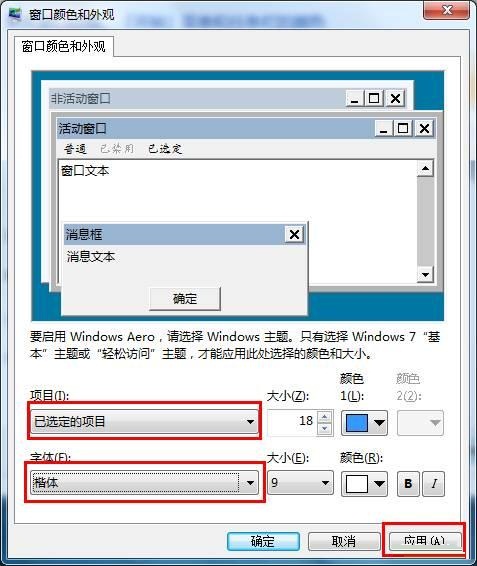
5.可以看到,更改完之后的效果
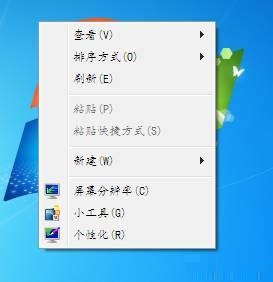
对windows7字体要求比较高的用户,而不知道如果如何修改的话,那么可以按照教程的详细步骤进行修改,希望本文教程对大家有所帮助。
分享到:
